Sisältö
Perusasiat
Johdanto
4Easysoft Mac Data Recovery on monipuolinen palautustyökalu Macille, jolla voit nopeasti ja helposti palauttaa kadonneet tai piilotetut tiedot ilman monimutkaisia toimintoja. Tämä tehokas työkalu pystyy käsittelemään kaikenlaisia tiedostotyyppejä, mukaan lukien musiikki, video, ääni, asiakirjat, sähköpostit ja muut. Lisäksi voit esikatsella ja valita haluamasi tiedot tuhlaamatta aikaa. Voit myös käyttää sen lisätoimintoa tietojen palauttamiseen iPhone- ja Android-laitteista.
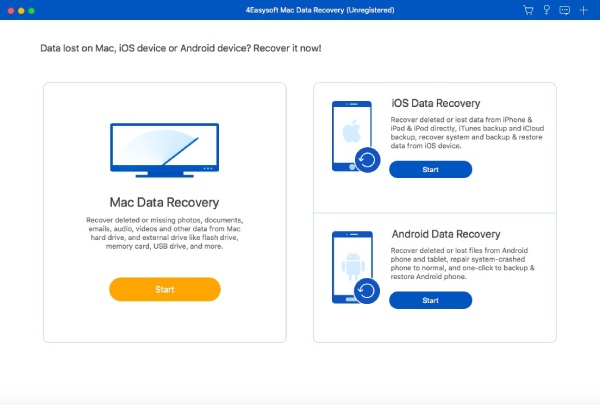
Osta ja rekisteröidy
Pääset kaikkiin tehokkaisiin ominaisuuksiin 4Easysoft Mac Data Recovery, sinun on ostettava täysi lisenssi napsauttamalla Ostaa -painiketta, jossa on ostoskorikuvake pääliittymässä. Napsauta oston jälkeen Rekisteröidy -painiketta avainkuvakkeella syöttääksesi sähköpostiosoitteesi ja juuri saamasi rekisteröintikoodin. Napsauta lopuksi Rekisteröidy -painiketta lopettaaksesi.
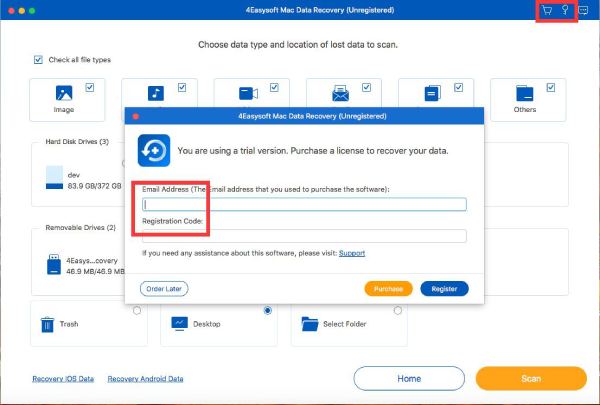
Päivittää
Manuaalinen päivitys: Napsauta auta -painiketta ylävalikosta ja napsauta Tarkista päivitys -painiketta. Siinä on päivitys uusimpaan versioon, voit ladata sen manuaalisesti tarpeidesi mukaan.
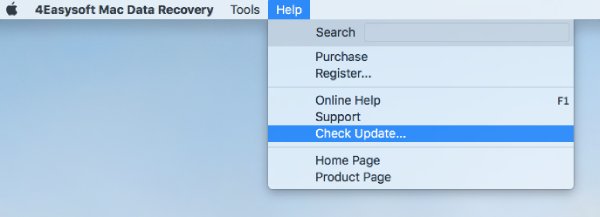
Automaattinen päivitys: alla 4Easysoft Mac Data Recovery -valikosta voit napsauttaa Asetukset -painiketta. Kun uusi ikkuna tulee näkyviin, voit valita Tarkista päivitykset automaattisesti -painiketta, jotta se tarkistetaan säännöllisesti aina, kun käynnistät ohjelman. Lisäksi voit ottaa käyttöön automaattisen päivityksen, kun poistut ohjelmasta ilman muita toimia.
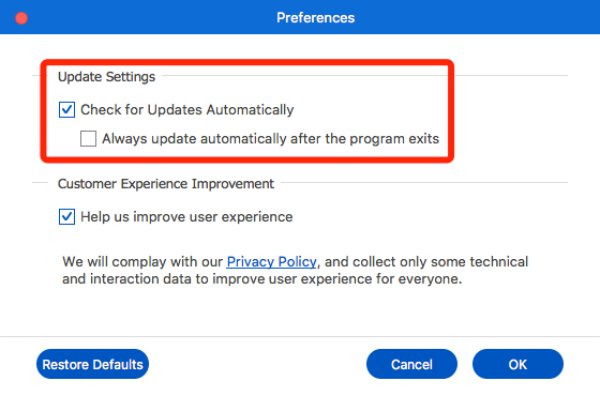
Asetukset
Klikkaa 4Easysoft Mac Data Recovery valikko ja sitten Asetukset -painiketta. Nyt voit ottaa käyttöön Asiakaskokemuksen parantaminen asetukset. On taattu, että yksityisyytesi ei vuoda prosessin aikana. Voit tietysti kytkeä tämän toiminnon päälle/pois päältä milloin tahansa.
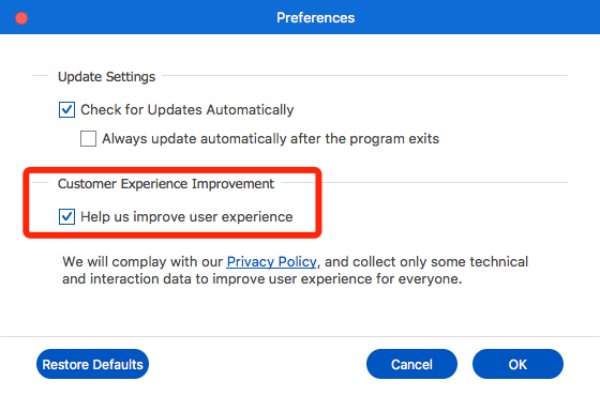
Palauta kaikki tiedot
4Easysoft Mac Data Recovery on helppokäyttöinen ohjelma, jolla voit hakea kadonneita tietoja, kuten kuvia, ääntä, videoita, sähköposteja, asiakirjoja ja muita. Tiedostotyyppien lisäksi voit myös valita halutun sijainnin tietojen palauttamiseksi, mukaan lukien kiintolevyasemat, ulkoiset flash-asemat, roskakori, työpöytä ja valitut kansiot. Tässä ovat vaiheet:
Vaihe 1: Valitse sijainti ja tiedostotyyppi
Klikkaa alkaa -painiketta Mac Data Recovery -kohdassa. Sitten voit valita kaikki tiedostotyypit tai valita haluamasi tiedostot kuvasta, äänestä, videosta, sähköpostista jne. Voit myös valita haluamasi sijainnin tietojen palauttamiseksi tietokoneen työpöydältä, kiintolevyltä, irrotettavalta asemalta, roskakorista ja muista. Napsauta sitten Skannata -painiketta aloittaaksesi.
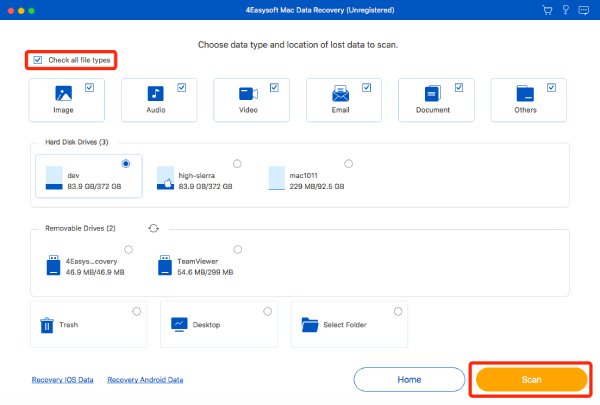
Vaihe 2: Salli skannausprosessi
Näyttöön tulee ikkuna, jossa pyydetään skannausprosessia. Voit jatkaa tietojen palauttamista kirjoittamalla Mac-salasanasi yksinkertaisen oppaan mukaisesti.
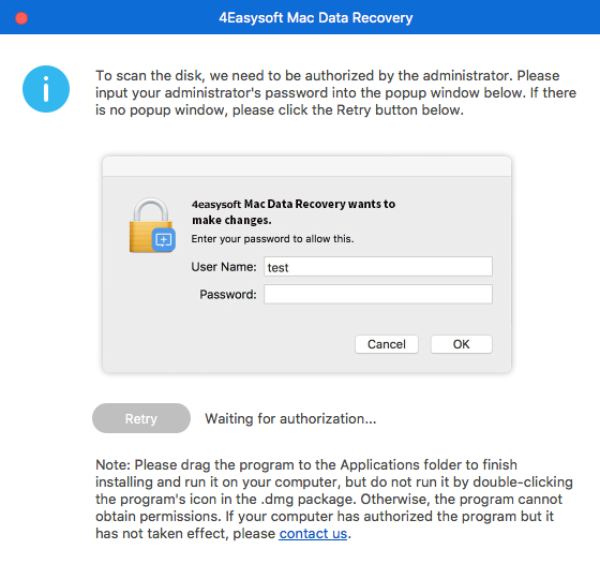
Vaihe 3: Skannaa kaikki tiedot nopeasti
Tämä ohjelma skannaa automaattisesti kaikki valitut tiedostot muutamassa minuutissa. Voit tarkistaa prosessin yläreunasta. Lisäksi, jos löydät haluamasi tiedot, voit keskeyttää tai lopettaa skannauksen milloin tahansa.
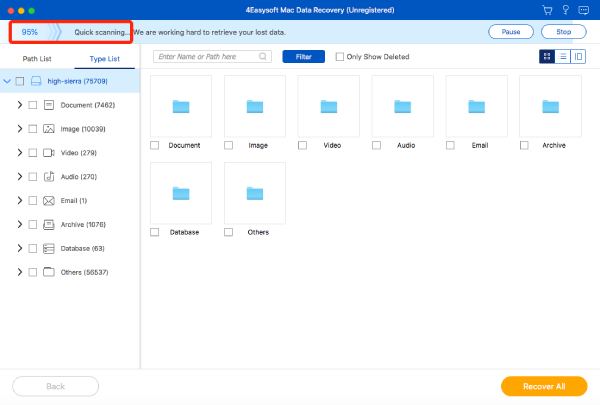
Vaihe 4: Valitse halutut tiedot
Vasemmasta ruudusta löydät haluamasi tiedot Polkuluettelo tai Tyyppiluettelo. Valitse yksi tiedostotyypeistä ja valitse haluamasi muoto, jotta löydät ne nopeasti.
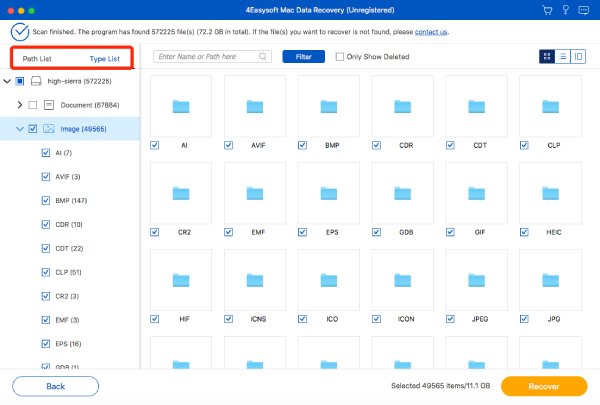
Lisäksi voit napsauttaa Suodattaa -painiketta löytääksesi haluamasi tiedot tarkasti. Anna vain tiedot laajennuksesta, videon kestosta, luonti- tai muokkauspäivämäärästä jne. Napsauta lopuksi Käytä -painiketta jatkaaksesi.
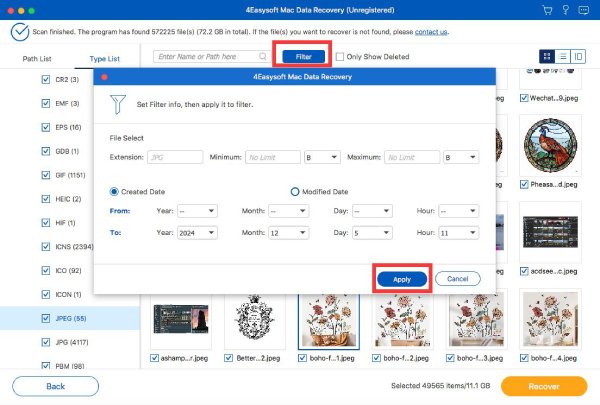
Vaihe 5: Esikatsele valitut tiedot
Klikkaa Sisältö -painiketta oikeasta yläkulmasta, joka näyttää kaikkien tiedostojen yksityiskohtaiset metatiedot. Voit myös zoomata kuvia tai videoita esikatsellaksesi niitä suurella näytöllä. Oletus Pikkukuva valinnan avulla voit myös löytää mahdolliset tiedostot nopeasti.
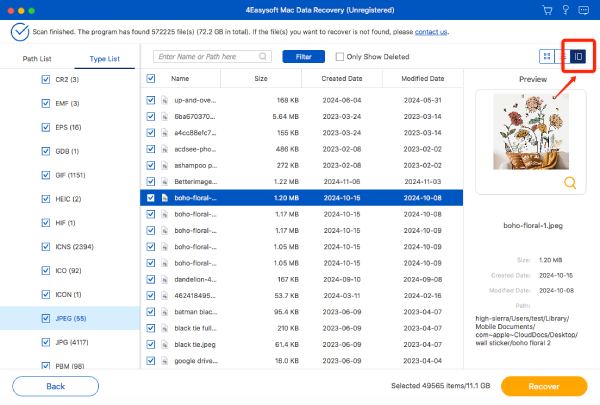
Vaihe 6: Palauta tiedot haluttuun kansioon
Klikkaa Palauta -painiketta ja valitse haluamasi kansio tietojen tallentamista varten. Muutaman minuutin prosessin jälkeen palautetut tiedot ilmestyvät automaattisesti tiedostokansioon.
 Windowsille
Windowsille Macille
Macille Ilmaiset online-ratkaisut
Ilmaiset online-ratkaisut